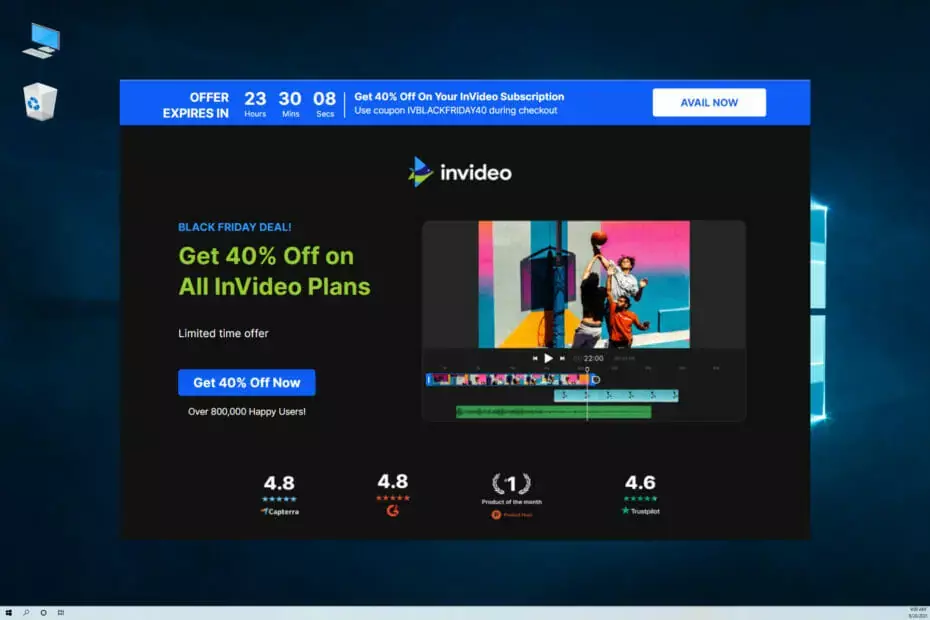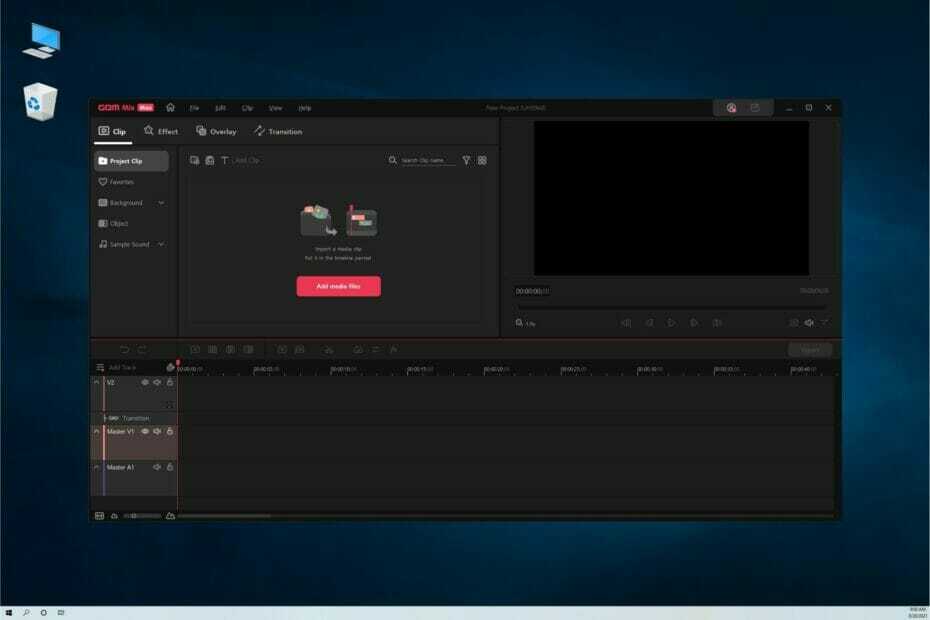- Da Vinci Odlučnost može naići ruši se kada uređivanje visokokvalitetni video projekti.
- U ovom članak, istražujemo glavne razloge za pojavu ovih problema i kako ih brzo riješiti.

xINSTALIRAJTE KLIKOM NA PREUZMI DATOTEKU
- Preuzmite Outbyte Driver Updater.
- Pokrenite ga na računalu pronaći sve problematične upravljačke programe.
- Nakon toga kliknite Ažuriraj i primijeni odabrano kako biste dobili najnovije verzije upravljačkih programa.
- OutByte Driver Updater je preuzeo 0 čitatelja ovog mjeseca.
DaVinci Resolve tvrtke Blackmagic Design popularan je besplatni uređivač videa dostupno na više platformi. Međutim, neki su korisnici prijavili da se DaVinci Resolve stalno ruši prilikom uređivanja videozapisa.
Za razliku od Adobe Premier Pro-a, popularni video editor DaVinci Resolve radi bolje sa sustavom koji ima namjenski GPU. Nedostatak toga može rezultirati povremenim padovima.
U ovom članku istražujemo nekoliko koraka za rješavanje problema koji će vam pomoći da zauvijek riješite probleme s rušenjem programa DaVinci Resolve.
Kako mogu popraviti DaVinci Resolve koji se ruši pri pokretanju?
1. Promjena prioriteta procesa
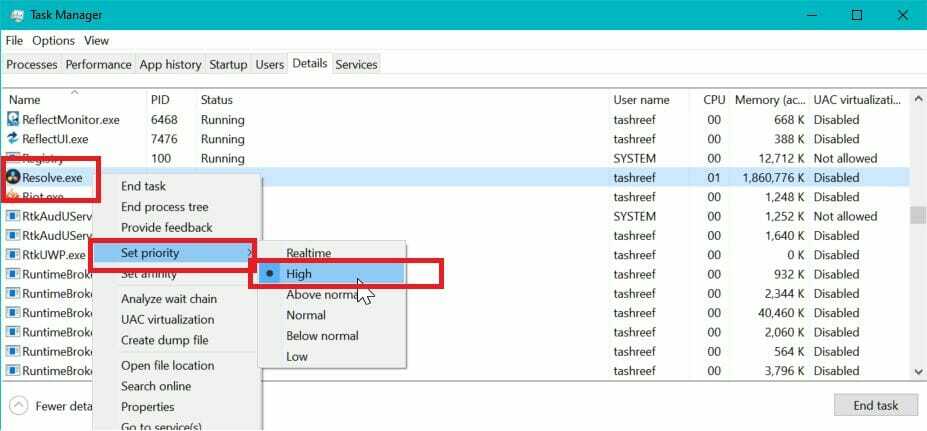
- Provjerite radi li DaVinci Resolve.
- Desni klik na Taskbar i odaberite Upravitelj zadataka.
- Otvori pojedinosti
- Pomaknite se prema dolje i kliknite desnom tipkom miša Odlučnost.egz.
- Ići setPrioritet i odaberite visoko.
To je to. Pokušajte raditi na bilo kojem od svojih projekata i provjerite je li problem riješen. Imajte na umu da ćete možda morati postaviti Prioritet na Visoki svaki put kada ponovno pokrenete DaVinci Resolve.
2. Instalirajte Nvidia Studio Driver
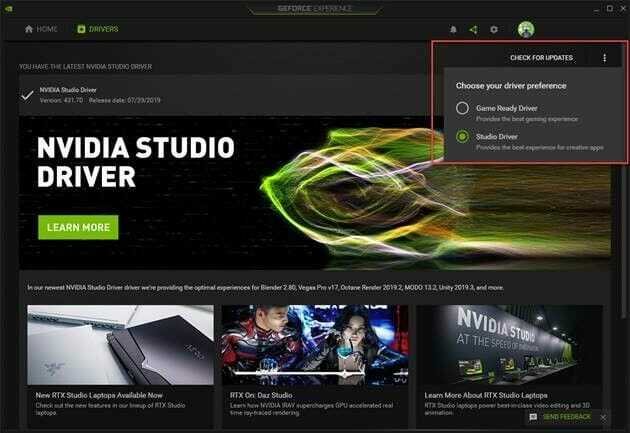
- Pokrenite Nvidia GeForce iskustvo.
- Kliknite na Jelovnik ikonu (tri točke u gornjem desnom kutu).
- Izaberi Studio Driver.
- GeForce Experience će preuzeti i instalirati Nvidia Studio Driver.
Ako već imate instalirane Studio Drivers, pokušajte izvršiti čistu instalaciju.
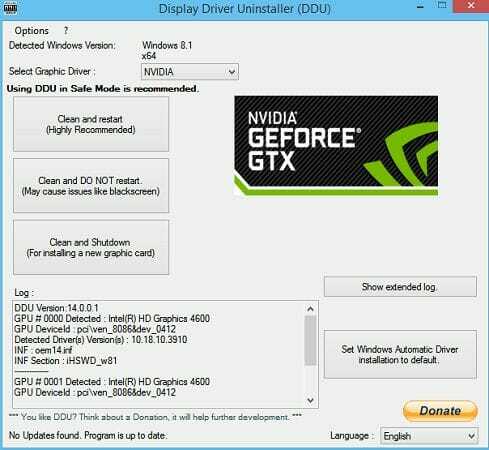
- Preuzmite i instalirajte Program za deinstalaciju upravljačkog programa zaslona.
- Pokrenite alat i odaberite grafičku karticu,
- Kliknite na Očistite i ponovno pokrenite.
- Nakon što deinstalirate, preuzmite najnoviju verziju NVIDA Studio Driver.
- Pokrenite instalacijski program i instalirajte potrebne pakete kroz prilagođenu instalaciju.
- Ponovno pokrenite računalo i ponovo pokrenite DaVinci Resolve.
Nvidia Studio drajver također može pokrenuti DaVinci Resolve padove. Pokušajte čisto instalirati upravljačke programe kako biste riješili probleme.
Ako trebate pravilno instalirati ovaj Nvidia upravljački program, bez izazivanja većih problema, bolje isprobajte namjenski alat za ažuriranje upravljačkog programa i učinkovito instalirajte ili ažurirajte sve upravljačke programe na svom računalu.
⇒Nabavite Outbyte Driver Updater
3. Koja verzija DaVinci resolve-a je najbolja za izbjegavanje rušenja?
Počnimo s najčešćim razlogom problema s rušenjem DaVinci Resolvea. DaVinci Resolve 15 je bio prožet s nekoliko grešaka i grešaka koje su uzrokovale česta rušenja.
Ta su se rušenja dogodila i na sustavu koji je imao dovoljno hardvera za pokretanje uređivača videozapisa. Ipak, čini se da je instaliranje najnovije verzije, DaVinci Resolve 16, riješilo mnoge probleme sa softverom.
Ažurirajte DaVinci Resolve
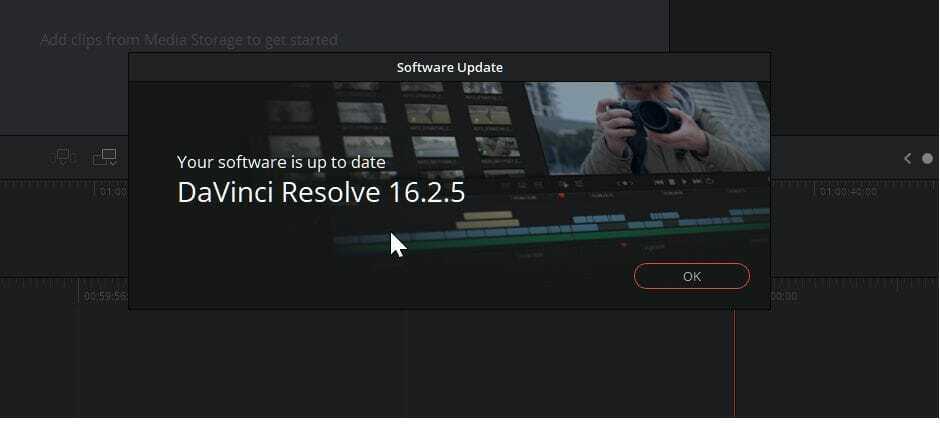
- Pokrenite aplikaciju Resolve.
- Kliknite na Da VinciOdlučnost.
- Izaberi Provjerite ima li ažuriranja.
- Preuzmite i instalirajte sva ažuriranja na čekanju.
Nakon instaliranja, ponovno pokrenite aplikaciju i provjerite je li problem s rušenjem riješen. Ako nije, možda ćete morati deinstalirati, a zatim ponovno instalirati najnoviju verziju kako biste riješili problem. Evo kako to učiniti.
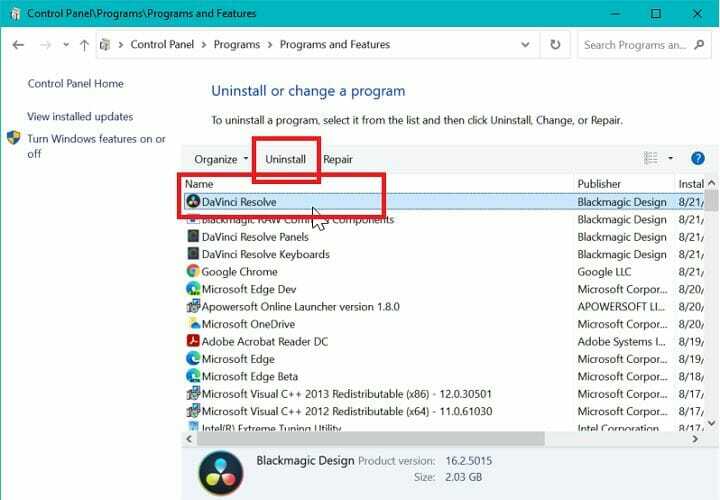
- Pritisnite Windowsključ+ R.
- Tip appwiz.cpl i kliknite u redu.
- Na upravljačkoj ploči odaberite Da VinciOdlučnost.
- Kliknite na Deinstaliraj, a zatim potvrdite radnju.
- Nakon što deinstalirate, preuzmite najnoviju verziju DaVinci Resolve s ovdje.
- Pokrenite instalacijski program i provjerite postoje li poboljšanja.
4. Omogući IGPU višenadzor
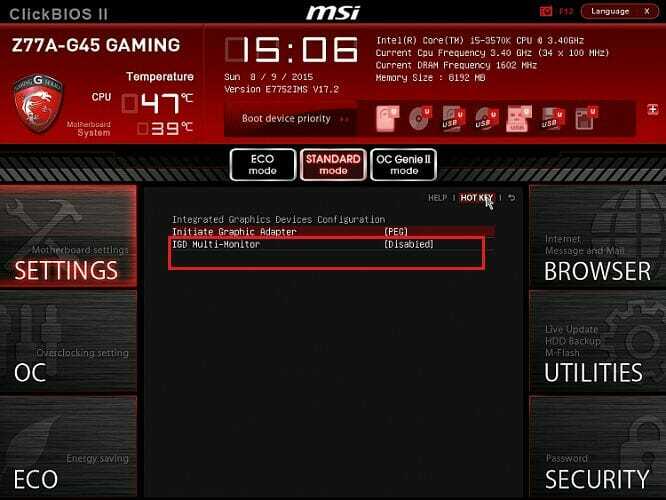
- Isključite računalo.
- Pritisnite tipku za napajanje kako biste ponovno pokrenuli računalo. Prilikom ponovnog pokretanja počnite pritiskati Postaviti ključ (F2) na tipkovnici za unos BIOS.
Bilješka: Ključ za postavljanje obično se prikazuje na početnom zaslonu. Provjerite korisnički priručnik za prijenosno računalo ili priručnik matične ploče (u slučaju stolnog računala) kako biste pronašli ključ za postavljanje. - u BIOS izbornik, otvorite Napredna tab.
- Pronaći IGPU višestruki nadzor i provjerite je li omogućeno.
- Spremite promjene i izađite.
5. Provjerite kompatibilnost GPU-a
Onemogući integrirani GPU
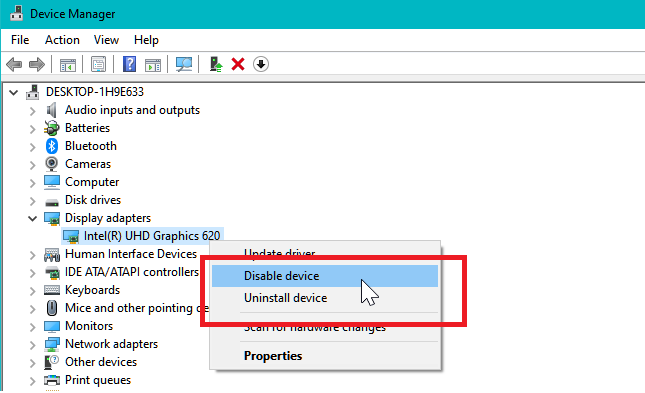
- pritisni Windows tipka + R.
- Tip devmgmt.msc i kliknite U REDU.
- U Upravitelju uređaja proširite Adapter zaslona odjeljak.
- Desnom tipkom miša kliknite na svoju Integrirani Intel GPU.
- Izaberi Onemogući uređaj.
- Otvorite DaVinci Resolve i provjerite nailazite li još uvijek na padove.
Nadogradi GPU
Kao što smo ranije spomenuli, DaVinci Resolve je GPU zahtjevna aplikacija. Za stabilne performanse preporučuje se instaliranje pristojne namjenske grafičke kartice. Ako imate samo Intelov integrirani GPU, vrijeme je da razmislite o nadogradnji na namjenski GPU.
Problem s rušenjem programa DaVinci resolve obično se javlja zbog nekompatibilnosti upravljačkog programa GPU-a ili greške u samom softveru. Slijedite korake jedan po jedan da biste dijagnosticirali i riješili probleme koji pokreću padove.